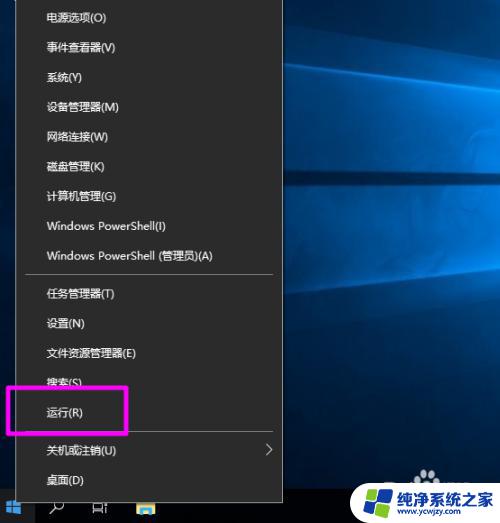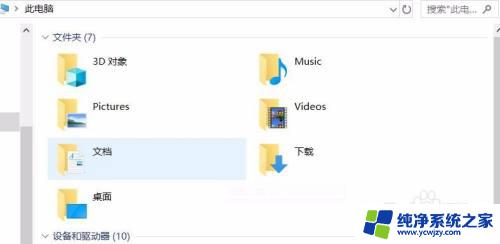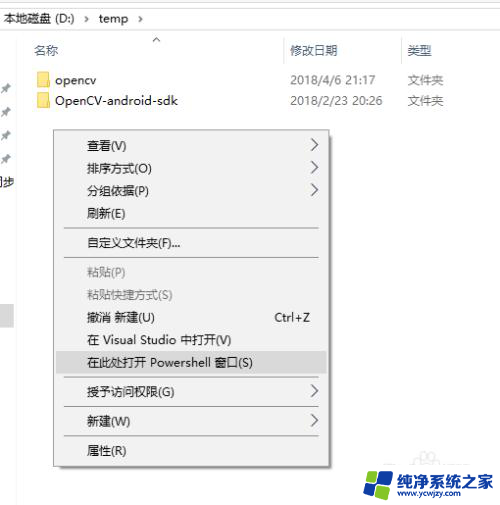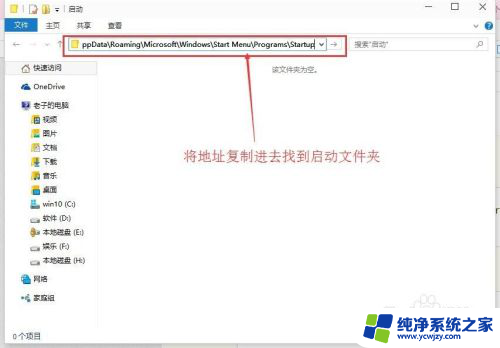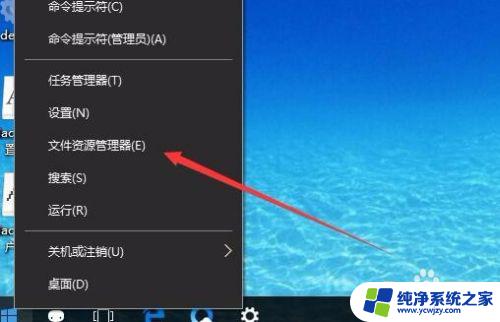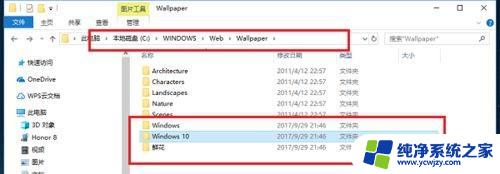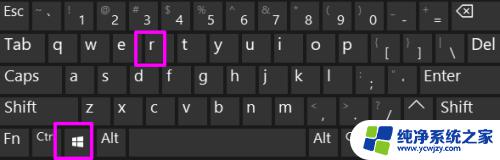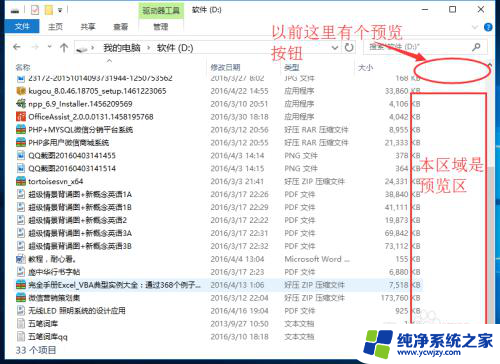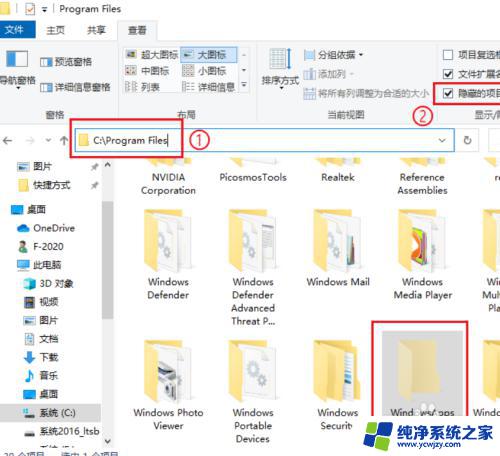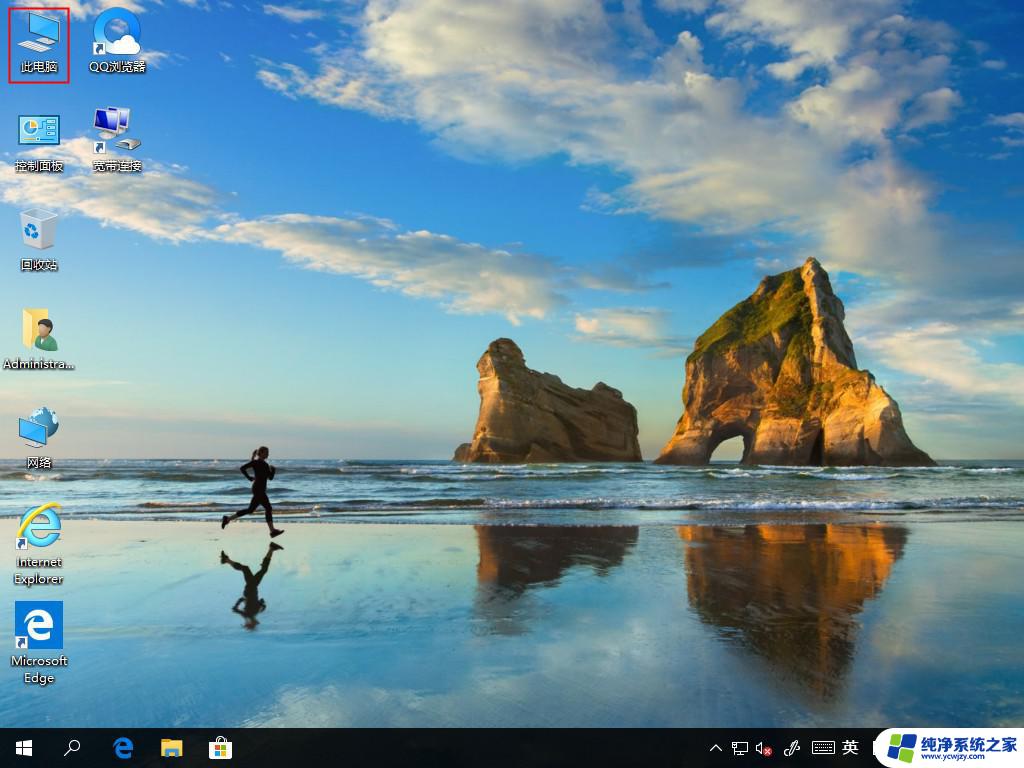win10在文件夹里打开cmd
更新时间:2024-05-08 16:41:46作者:jiang
在Windows 10中,有时候我们需要在特定文件夹下运行命令提示符(cmd)来执行一些操作,但是每次都通过在搜索栏中输入cmd再切换路径确实有些繁琐。那么有没有一种快速打开cmd并且定位到当前文件夹的方法呢?下面就让我们来了解一下在Win10中如何实现这个便捷操作。
具体步骤:
1.按住Shift键,鼠标右键快捷方式。先打开Powershell窗口。
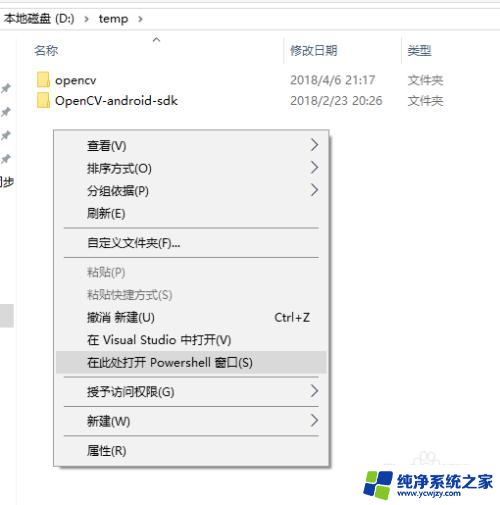
2.输入 start cmd 回车
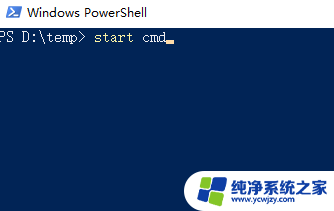
3.这样就可以打开cmd窗口了,并且cmd的工作目录就是当前的目录。
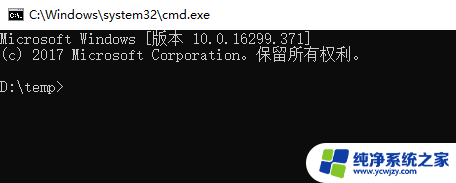
4.更新:
最快速打开cmd窗口的办法是,直接在地址栏输入 cmd 回车 即可。完毕。
以上就是关于如何在文件夹中打开cmd的全部内容,如果您遇到相同的问题,可以按照以上方法解决。